티스토리 뷰
이번 시간은 아이패드 배터리 성능 확인 방법을 알려드리기 위한 정보 포스팅을 준비했는데 Apple iPad는 애플에서 판매하고 있는 iOS 기반의 태블릿 PC로 전체적인 디자인은 물론이며 화면이 크고 세밀한 작업 컨트롤이 가능하여 많은 분들이 만족스럽게 사용하고 계실 겁니다.

그렇지만 사용하다 보면 배터리가 너무 빨리 닳는 것 같거나 중고거래를 하려는 상황에서 배터리 효율을 위해 성능이 어느 정도인지 알아봐야 될 때가 있는데 어떻게 확인하는 건지 몰라 자세히 알아보고 싶은 적이 있을 거예요.
배터리 성능을 알아보려면 아이패드에서 애플 기기 성능> 배터리 성능으로 들어간 다음 문의하기에서 전화 또는 채팅을 선택하여 상담원에게 물어보는 방법이 있지만 상담을 예약하는 과정이 번거롭게 느껴질 수도 있는데요.
그런 의미에서 이번 포스팅을 통해 배터리 성능 알아보는 법을 간단히 정리하여 알려드릴 테니 궁금한 분들은 이 내용을 참고하면 도움이 될 수 있을 것입니다.
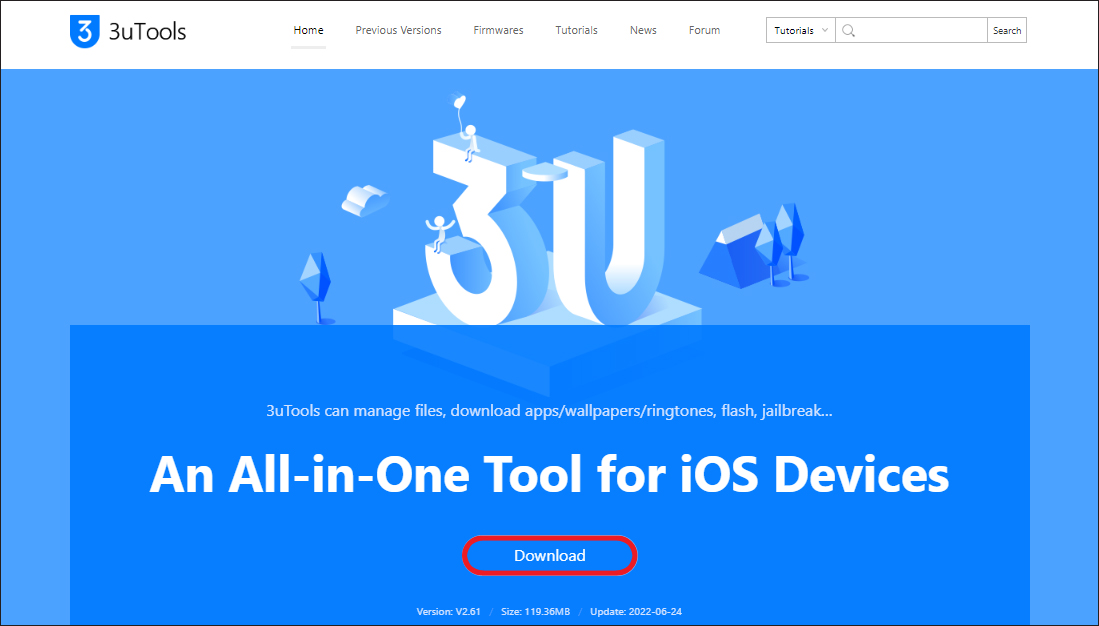
아이패드 배터리 성능 확인으로 PC를 이용해서 알아보는 방법인데 먼저 인터넷 검색창을 열고 '3utools'를 입력 후 찾으면 사이트(https://www.3u.com)를 쉽게 확인할 수 있으니 클릭해서 들어가주세요.
3uTools는 iOS 기기 전용 올인원 도구로 파일 관리, 음악, 벨소리, 동영상 및 기타 멀티미어 파일 관리, 플래시, 탈옥, iCloud 잠금 상태 등 다양한 정보를 제공하고 있으니 이용해 보면 유용함을 느끼게 될 텐데 메인 화면이 열리면 중간에 [Download] 버튼을 클릭하도록 합니다.
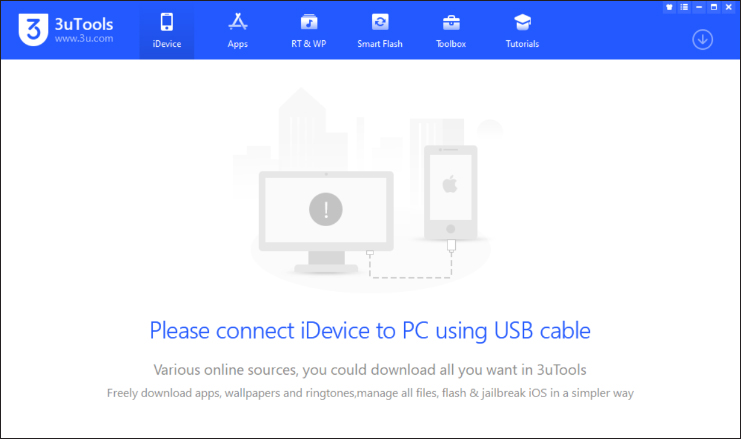
응답 후 연결되면 지정된 경로에 3uTools Setup 파일이 생성되어 있을 테니 더블클릭해 주시고 설치 과정을 완료한 후 USB 케이블을 이용해 PC와 iPad를 연결하라고 나올 테니 안내에 따라 진행해 주세요.(사용하려는 USB 케이블이 일부 손상됐거나 젠더 연장, 정품이 아닐 경우 인식되지 않을 수도 있으니 확인해 볼 것)
그러면 이 컴퓨터를 신뢰하겠냐고 물어볼 것이며 무선으로 또는 케이블을 사용하여 연결하면 이 컴퓨터에서 사용자의 설정 및 데이터에 접근할 수 있다고 알려줄 테니 [신뢰]를 누릅니다.
아이튠즈 또는 드라이버가 설치되어 있는 상황이면 구성요소가 필요한 인스톨을 제안하는 팝업이 뜨는데 X를 눌러서 닫아도 되지만 만약 정상적으로 연결되지 않을 경우에는 안내에 따라 [Repair Drivers]를 눌러 드라이버 재설치를 하거나 PC 재부팅으로 연결 문제를 해결할 수 있으니 시도해 보면 될 거예요.
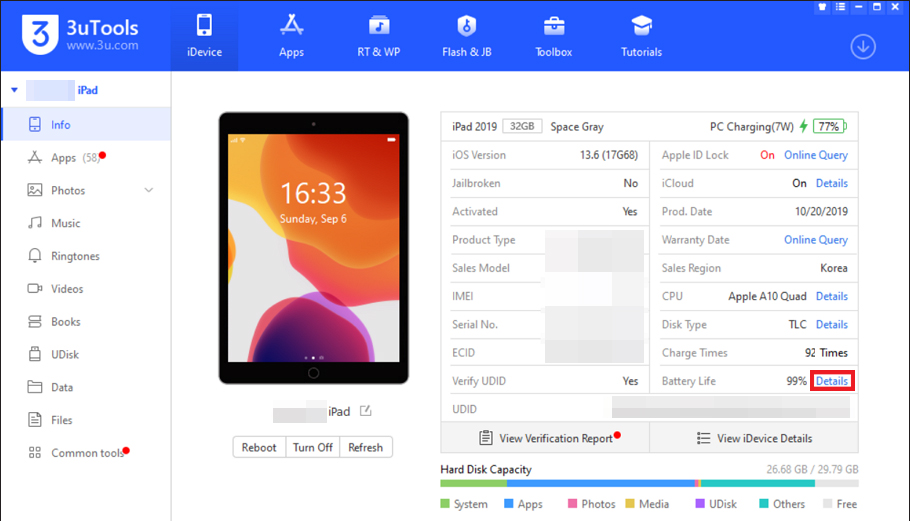
이후 [iDevice]가 선택된 상태에서 좌측 메뉴 중 [Info]를 클릭하면 연결된 아이패드의 각종 상세 정보를 볼 수 있게 될 텐데 여기서 Battery Life가 퍼센티지로 표시되어 있으니 확인하시면 되고 옆에 Details를 클릭하면 상세 내용을 더 알아볼 수 있으니 궁금한 분들은 클릭하면 되겠습니다.
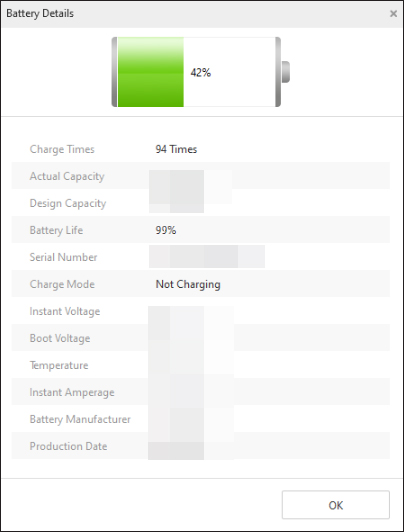
참고로 Charge Times는 배터리를 충전한 횟수를 의미하며 배터리의 수명이 80% 미만으로 떨어질 경우 급격한 성능 저하가 온다고 하니 교체할 시기가 된 것이기에 바꿀 준비를 해줄 필요가 있을 거예요.
이렇게 쉽고 간단한 방법으로 아이패드 배터리 성능 확인을 할 수가 있으니 성능이 떨어진 것 같거나 중고거래를 하려는 과정에서 확인하고 싶은 분들은 이 방법을 통해 알아보면 도움이 될 수 있을 것입니다.
부디 이 포스팅이 알차고 유익한 정보가 되셨길 바라겠고 앞으로도 흥미롭고 도움이 되는 최신 소식을 전해드리기 위해 노력하도록 할게요.
공감 하트(♥) 또는 SNS 등 다른 채널에 공유하거나 퍼가는 건 괜찮지만 무단으로 허락 없이 내용과 사진을 복사해서 사용할 경우 적법한 조치를 취하고 있으니 이러한 부분은 주의해 주시고 보답해 주신 분들께는 진심으로 감사드립니다.